iPhone – リンク先をアプリで開かないようにする
【設定】からリンク先をアプリで開かないようにするという設定はないのですが方法としては次の手段があります。
- アプリをアンインストールする
- リンクを長押ししてプレビュー状態をタップしてリンクに飛ぶか新しいタブとして開く。
- プライベートモード(シークレットモード)で使用する
- Opener ‒ open links in appsを使う(有料)
1:アプリをアンインストールする
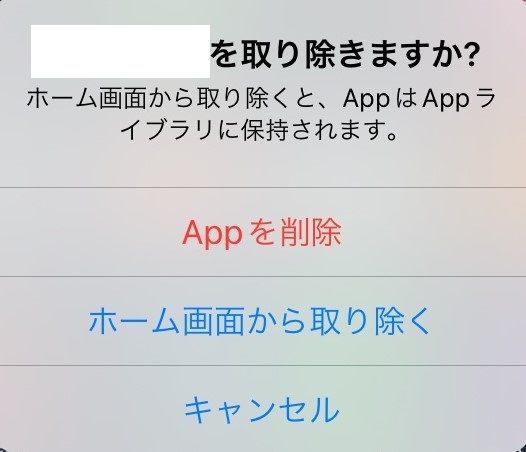
基本的にはアプリをインストールしてしまうと強制的にリンク先をアプリで開かれる仕様になっています。それがどうしても嫌という人はアプリをアンインストールしてブラウザ経由のみで使用することで常にブラウザで使用することが可能です。
2:リンクを長押ししてプレビュー状態をタップ/新しいタブで開く
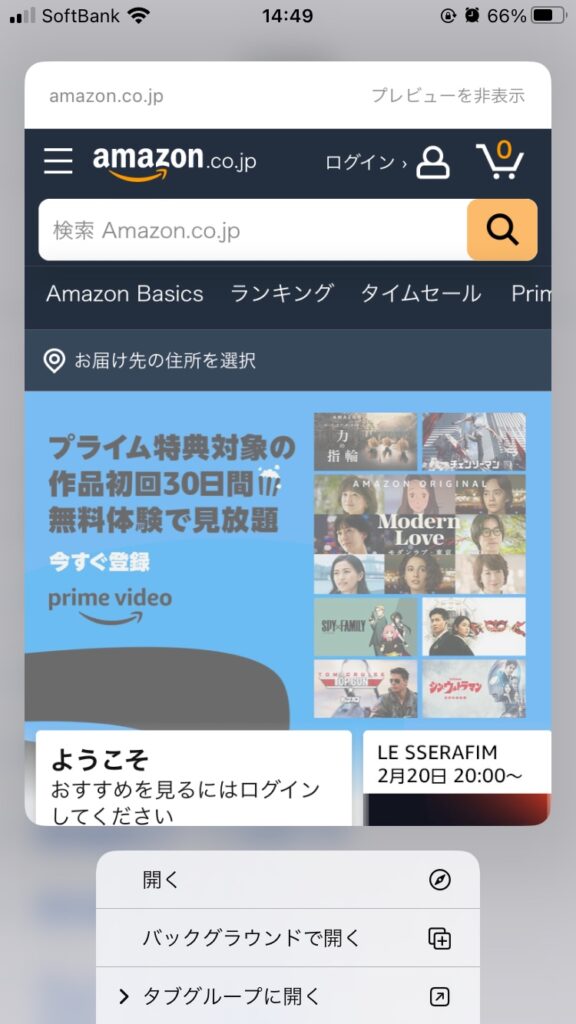
各ブラウザで対象のリンクを長押しすることで画像のようにリンク先をプレビュー状態にすることが可能です。
その状態でプレビュー画面をタップ、または新しいタブで開くを選択するとリンク先をブラウザで開くことが可能です。
3:プライベートモードで使用する
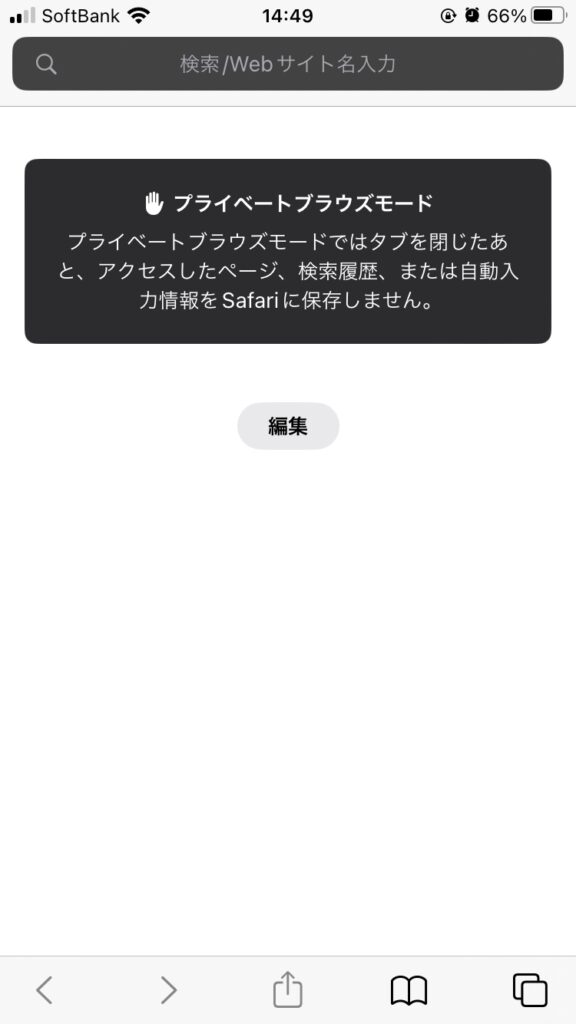
各ブラウザのプライベートモード(シークレットモード)で使用していればどのリンク先でも基本的には開かれることはありません。
ただ、悪意のあるサイトでは強制的に開かれる場合もあるので注意が必要です。
4:Opener ‒ open links in appsを使う(有料)
Openerとはウェブページのリンクをアプリで開く設定ができたり、リンクを好きなブラウザで開くことも可能です。有料ではありますがApp Store(Opener ‒ open links in apps)で販売されていますので試したい方はどうぞ。
対応しているブラウザやアプリはhttps://www.opener.link/apps.htmlで確認できます。